在数字摄影的世界里,RAW格式因其能保存相机捕捉的所有数据,包括宽广的动态范围和色彩信息而备受推崇。然而,由于其文件体积大且不易于分享或打印,我们经常需要将其转换为更通用的格式如JPG。这一过程不仅涉及到格式转换的技术细节,还包括对图片质量、分辨率和压缩等级的考量,以及如何在转换过程中尽可能保持原图的质量。
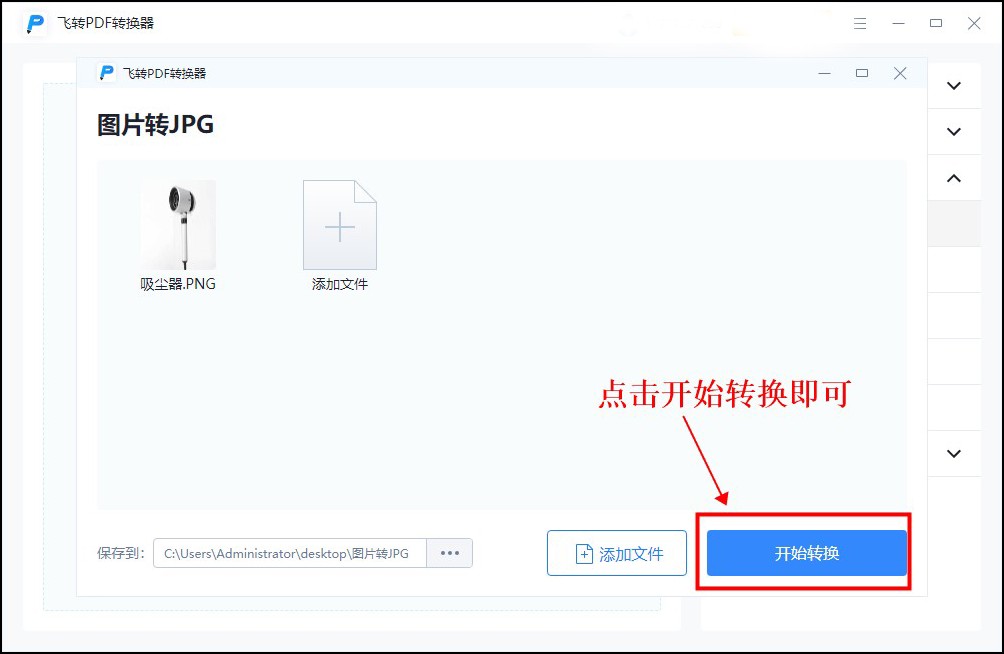
要将 RAW 格式转换为 JPG 格式,你可以使用图像处理软件,如 Adobe Photoshop、Lightroom 或者免费的开源软件 RawTherapee、Darktable 等。以下是使用这些软件进行转换的基本步骤:
使用 Adobe Photoshop:
- 打开 Photoshop。
- 选择 "文件" > "打开" 并浏览到你的 RAW 文件。
- 在打开对话框中,选择 "Adobe Camera Raw" 插件来打开 RAW 文件。
- 在 "Adobe Camera Raw" 编辑窗口中,调整图像的曝光、对比度、颜色平衡等设置。
- 点击 "确定" 应用更改。
- 再次选择 "文件" 然后点击 "保存为"。
- 在 "另存为" 对话框中,选择 JPG 作为文件格式。
- 设置所需的质量和文件选项。
- 点击 "保存"。
使用 Lightroom:
- 打开 Lightroom。
- 导入 RAW 文件到 Lightroom 库中。
- 选择你要转换的 RAW 照片。
- 在 "开发" 模块中调整图像的各项参数,如曝光、对比度等。
- 点击 "照片" 菜单,选择 "导出"。
- 在 "导出" 设置中,选择输出格式为 JPG。
- 设置所需的分辨率、质量等选项。
- 点击 "导出" 按钮。
使用 RawTherapee:
- 打开 RawTherapee。
- 导入 RAW 文件。
- 在 "预览" 窗口中调整图像参数。
- 点击 "文件" 菜单,选择 "导出"。
- 在 "导出" 对话框中,选择输出格式为 JPG。
- 设置所需的压缩质量和其他选项。
- 点击 "导出" 按钮。
使用 Darktable:
- 打开 Darktable。
- 导入 RAW 文件。
- 在 "暗房" 模块中调整图像参数。
- 点击 "文件" 菜单,选择 "导出曝光"。
- 在 "导出" 对话框中,选择输出格式为 JPG。
- 设置所需的分辨率、质量等选项。
- 点击 "导出" 按钮。
请注意,不同的软件可能会有不同的界面和选项,但基本的转换流程是相似的。此外,RAW 格式包含了比 JPG 格式更多的信息,所以在转换过程中你可以调整图像的各种参数,以获得最佳的 JPG 输出效果。




 QQ客服专员
QQ客服专员 电话客服专员
电话客服专员